navigation system OPEL COMBO E 2019.1 Instruktionsbog til Infotainment (in Danish)
[x] Cancel search | Manufacturer: OPEL, Model Year: 2019.1, Model line: COMBO E, Model: OPEL COMBO E 2019.1Pages: 125, PDF Size: 2.49 MB
Page 37 of 125
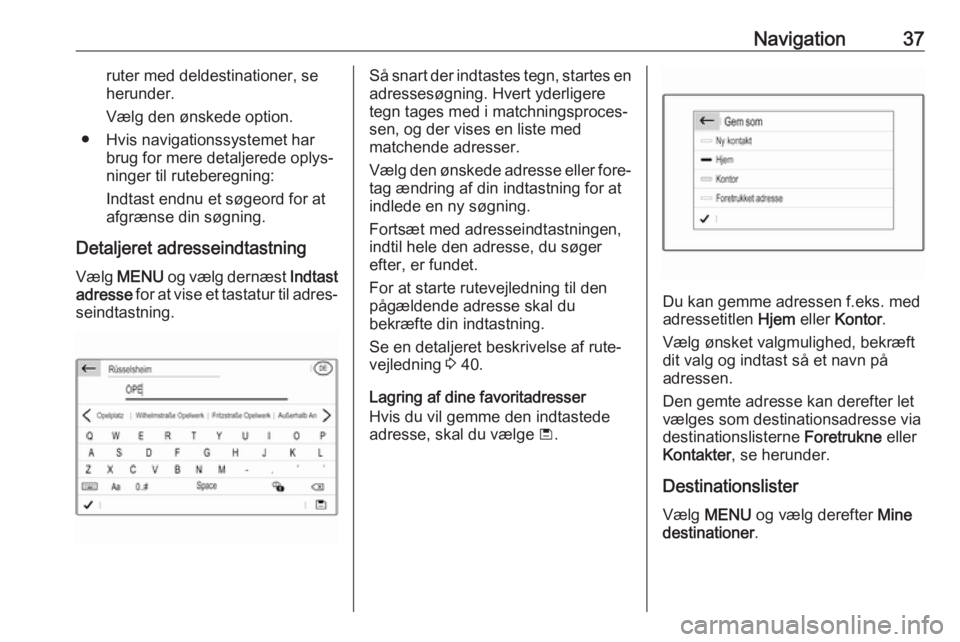
Navigation37ruter med deldestinationer, se
herunder.
Vælg den ønskede option.
● Hvis navigationssystemet har brug for mere detaljerede oplys‐
ninger til ruteberegning:
Indtast endnu et søgeord for at
afgrænse din søgning.
Detaljeret adresseindtastning Vælg MENU og vælg dernæst Indtast
adresse for at vise et tastatur til adres‐
seindtastning.Så snart der indtastes tegn, startes en adressesøgning. Hvert yderligere
tegn tages med i matchningsproces‐
sen, og der vises en liste med
matchende adresser.
Vælg den ønskede adresse eller fore‐
tag ændring af din indtastning for at
indlede en ny søgning.
Fortsæt med adresseindtastningen, indtil hele den adresse, du søger
efter, er fundet.
For at starte rutevejledning til den
pågældende adresse skal du
bekræfte din indtastning.
Se en detaljeret beskrivelse af rute‐
vejledning 3 40.
Lagring af dine favoritadresser
Hvis du vil gemme den indtastede
adresse, skal du vælge ü.
Du kan gemme adressen f.eks. med
adressetitlen Hjem eller Kontor .
Vælg ønsket valgmulighed, bekræft dit valg og indtast så et navn på
adressen.
Den gemte adresse kan derefter let
vælges som destinationsadresse via
destinationslisterne Foretrukne eller
Kontakter , se herunder.
Destinationslister
Vælg MENU og vælg derefter Mine
destinationer .
Page 38 of 125
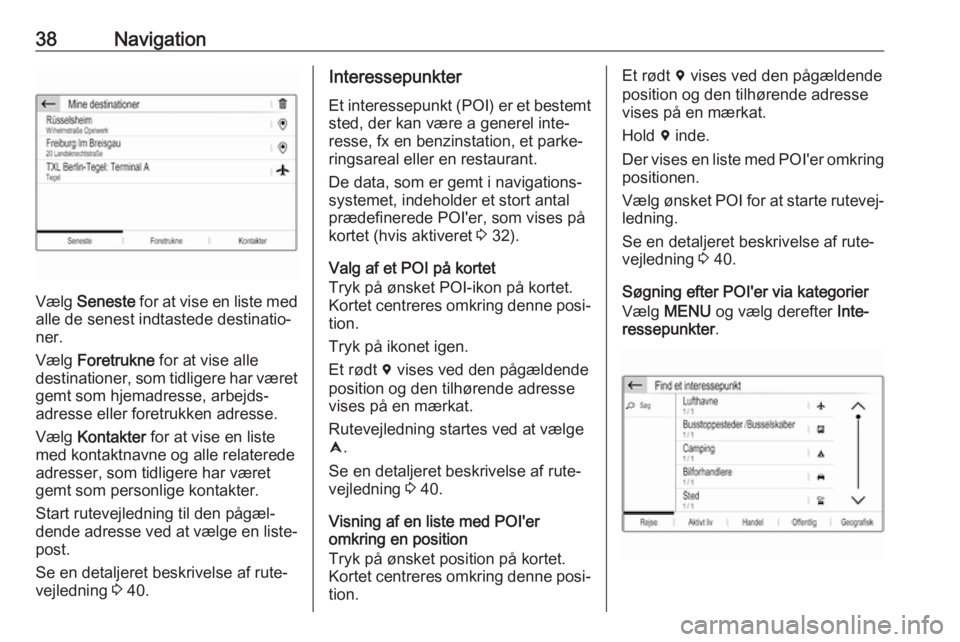
38Navigation
Vælg Seneste for at vise en liste med
alle de senest indtastede destinatio‐
ner.
Vælg Foretrukne for at vise alle
destinationer, som tidligere har været gemt som hjemadresse, arbejds‐
adresse eller foretrukken adresse.
Vælg Kontakter for at vise en liste
med kontaktnavne og alle relaterede
adresser, som tidligere har været
gemt som personlige kontakter.
Start rutevejledning til den pågæl‐
dende adresse ved at vælge en liste‐
post.
Se en detaljeret beskrivelse af rute‐
vejledning 3 40.
Interessepunkter
Et interessepunkt (POI) er et bestemt sted, der kan være a generel inte‐
resse, fx en benzinstation, et parke‐
ringsareal eller en restaurant.
De data, som er gemt i navigations‐
systemet, indeholder et stort antal
prædefinerede POI'er, som vises på
kortet (hvis aktiveret 3 32).
Valg af et POI på kortet
Tryk på ønsket POI-ikon på kortet.
Kortet centreres omkring denne posi‐ tion.
Tryk på ikonet igen.
Et rødt d vises ved den pågældende
position og den tilhørende adresse
vises på en mærkat.
Rutevejledning startes ved at vælge
û .
Se en detaljeret beskrivelse af rute‐
vejledning 3 40.
Visning af en liste med POI'er
omkring en position
Tryk på ønsket position på kortet.
Kortet centreres omkring denne posi‐ tion.Et rødt d vises ved den pågældende
position og den tilhørende adresse
vises på en mærkat.
Hold d inde.
Der vises en liste med POI'er omkring
positionen.
Vælg ønsket POI for at starte rutevej‐
ledning.
Se en detaljeret beskrivelse af rute‐ vejledning 3 40.
Søgning efter POI'er via kategorier
Vælg MENU og vælg derefter Inte‐
ressepunkter .
Page 40 of 125
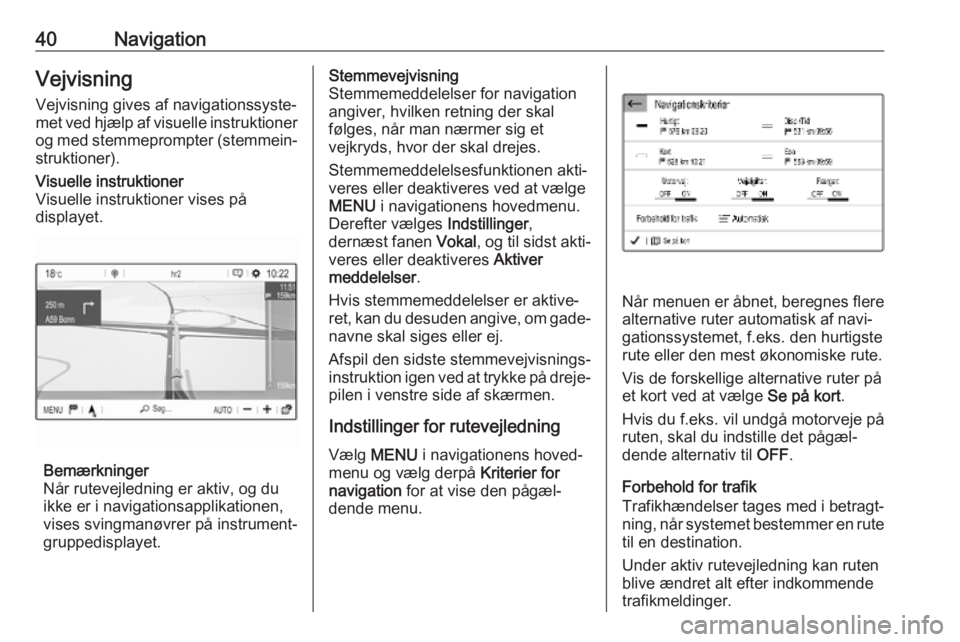
40NavigationVejvisning
Vejvisning gives af navigationssyste‐
met ved hjælp af visuelle instruktioner
og med stemmeprompter (stemmein‐
struktioner).Visuelle instruktioner
Visuelle instruktioner vises på
displayet.
Bemærkninger
Når rutevejledning er aktiv, og du
ikke er i navigationsapplikationen, vises svingmanøvrer på instrument‐gruppedisplayet.
Stemmevejvisning
Stemmemeddelelser for navigation
angiver, hvilken retning der skal
følges, når man nærmer sig et
vejkryds, hvor der skal drejes.
Stemmemeddelelsesfunktionen akti‐
veres eller deaktiveres ved at vælge
MENU i navigationens hovedmenu.
Derefter vælges Indstillinger,
dernæst fanen Vokal, og til sidst akti‐
veres eller deaktiveres Aktiver
meddelelser .
Hvis stemmemeddelelser er aktive‐
ret, kan du desuden angive, om gade‐ navne skal siges eller ej.
Afspil den sidste stemmevejvisnings‐ instruktion igen ved at trykke på dreje‐ pilen i venstre side af skærmen.
Indstillinger for rutevejledning
Vælg MENU i navigationens hoved‐
menu og vælg derpå Kriterier for
navigation for at vise den pågæl‐
dende menu.
Når menuen er åbnet, beregnes flere
alternative ruter automatisk af navi‐
gationssystemet, f.eks. den hurtigste
rute eller den mest økonomiske rute.
Vis de forskellige alternative ruter på
et kort ved at vælge Se på kort.
Hvis du f.eks. vil undgå motorveje på
ruten, skal du indstille det pågæl‐
dende alternativ til OFF.
Forbehold for trafik
Trafikhændelser tages med i betragt‐ ning, når systemet bestemmer en rutetil en destination.
Under aktiv rutevejledning kan ruten
blive ændret alt efter indkommende
trafikmeldinger.
Page 41 of 125
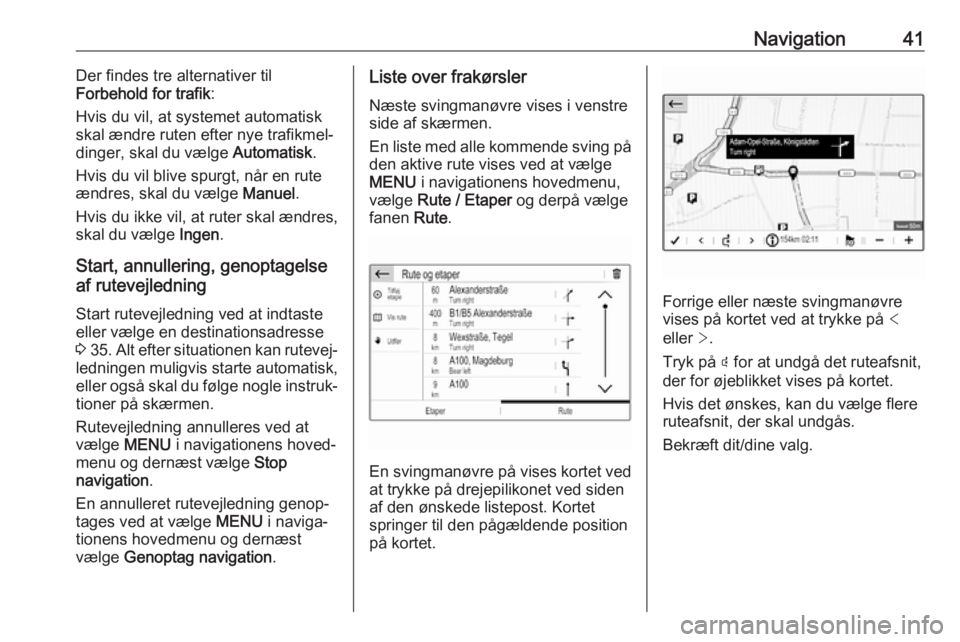
Navigation41Der findes tre alternativer til
Forbehold for trafik :
Hvis du vil, at systemet automatisk
skal ændre ruten efter nye trafikmel‐
dinger, skal du vælge Automatisk.
Hvis du vil blive spurgt, når en rute
ændres, skal du vælge Manuel.
Hvis du ikke vil, at ruter skal ændres, skal du vælge Ingen.
Start, annullering, genoptagelse af rutevejledning
Start rutevejledning ved at indtaste
eller vælge en destinationsadresse
3 35 . Alt efter situationen kan rutevej‐
ledningen muligvis starte automatisk,
eller også skal du følge nogle instruk‐
tioner på skærmen.
Rutevejledning annulleres ved at
vælge MENU i navigationens hoved‐
menu og dernæst vælge Stop
navigation .
En annulleret rutevejledning genop‐ tages ved at vælge MENU i naviga‐
tionens hovedmenu og dernæst
vælge Genoptag navigation .Liste over frakørsler
Næste svingmanøvre vises i venstre side af skærmen.
En liste med alle kommende sving på
den aktive rute vises ved at vælge
MENU i navigationens hovedmenu,
vælge Rute / Etaper og derpå vælge
fanen Rute.
En svingmanøvre på vises kortet ved
at trykke på drejepilikonet ved siden
af den ønskede listepost. Kortet
springer til den pågældende position
på kortet.
Forrige eller næste svingmanøvre
vises på kortet ved at trykke på <
eller >.
Tryk på þ for at undgå det ruteafsnit,
der for øjeblikket vises på kortet.
Hvis det ønskes, kan du vælge flere
ruteafsnit, der skal undgås.
Bekræft dit/dine valg.
Page 49 of 125
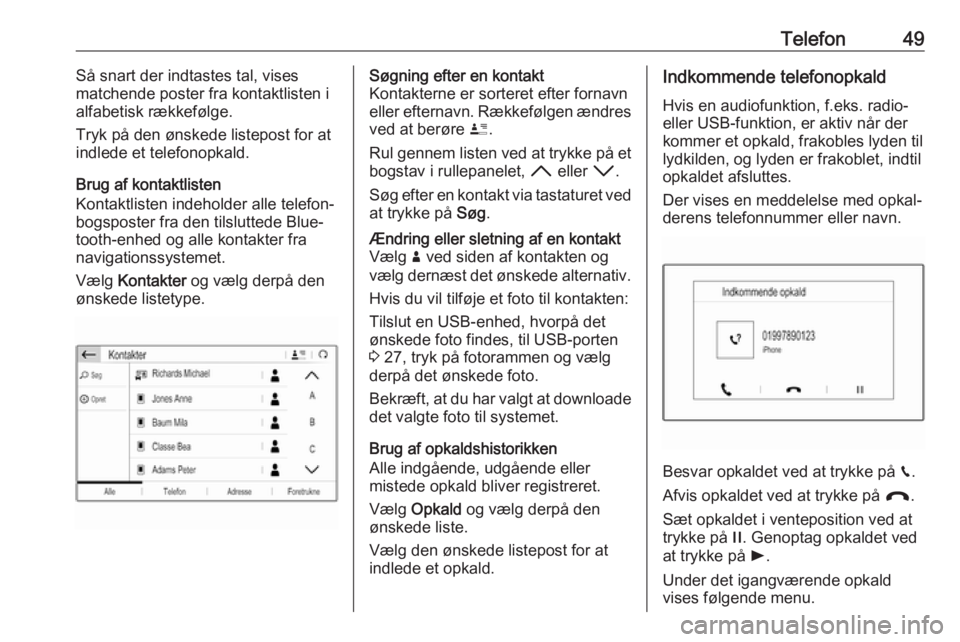
Telefon49Så snart der indtastes tal, vises
matchende poster fra kontaktlisten i alfabetisk rækkefølge.
Tryk på den ønskede listepost for at
indlede et telefonopkald.
Brug af kontaktlisten
Kontaktlisten indeholder alle telefon‐
bogsposter fra den tilsluttede Blue‐
tooth-enhed og alle kontakter fra
navigationssystemet.
Vælg Kontakter og vælg derpå den
ønskede listetype.Søgning efter en kontakt
Kontakterne er sorteret efter fornavn
eller efternavn. Rækkefølgen ændres ved at berøre ï.
Rul gennem listen ved at trykke på et
bogstav i rullepanelet, H eller I.
Søg efter en kontakt via tastaturet ved
at trykke på Søg.Ændring eller sletning af en kontakt
Vælg ð ved siden af kontakten og
vælg dernæst det ønskede alternativ.
Hvis du vil tilføje et foto til kontakten:Tilslut en USB-enhed, hvorpå det
ønskede foto findes, til USB-porten
3 27, tryk på fotorammen og vælg
derpå det ønskede foto.
Bekræft, at du har valgt at downloade
det valgte foto til systemet.
Brug af opkaldshistorikken
Alle indgående, udgående eller
mistede opkald bliver registreret.
Vælg Opkald og vælg derpå den
ønskede liste.
Vælg den ønskede listepost for at
indlede et opkald.
Indkommende telefonopkald
Hvis en audiofunktion, f.eks. radio-
eller USB-funktion, er aktiv når der
kommer et opkald, frakobles lyden til
lydkilden, og lyden er frakoblet, indtil
opkaldet afsluttes.
Der vises en meddelelse med opkal‐ derens telefonnummer eller navn.
Besvar opkaldet ved at trykke på v.
Afvis opkaldet ved at trykke på @.
Sæt opkaldet i venteposition ved at
trykke på /. Genoptag opkaldet ved
at trykke på l.
Under det igangværende opkald
vises følgende menu.
Page 52 of 125
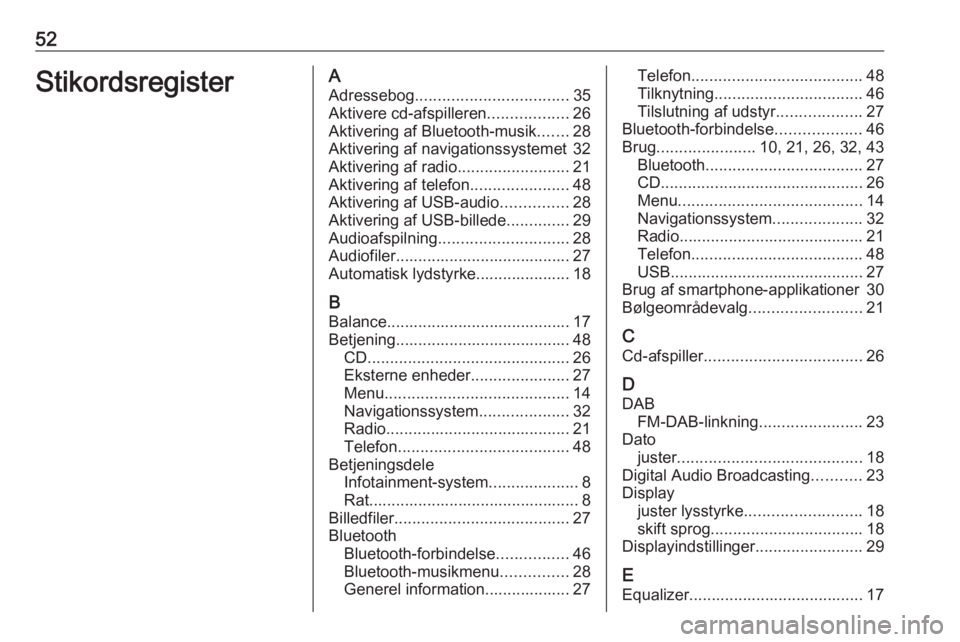
52StikordsregisterAAdressebog .................................. 35
Aktivere cd-afspilleren ..................26
Aktivering af Bluetooth-musik .......28
Aktivering af navigationssystemet 32
Aktivering af radio .........................21
Aktivering af telefon ......................48
Aktivering af USB-audio ...............28
Aktivering af USB-billede ..............29
Audioafspilning ............................. 28
Audiofiler....................................... 27 Automatisk lydstyrke..................... 18
B Balance......................................... 17
Betjening....................................... 48 CD ............................................. 26
Eksterne enheder ......................27
Menu ......................................... 14
Navigationssystem ....................32
Radio ......................................... 21
Telefon ...................................... 48
Betjeningsdele Infotainment-system ....................8
Rat............................................... 8
Billedfiler ....................................... 27
Bluetooth Bluetooth-forbindelse ................46
Bluetooth-musikmenu ...............28
Generel information................... 27Telefon ...................................... 48
Tilknytning ................................. 46
Tilslutning af udstyr ...................27
Bluetooth-forbindelse ...................46
Brug ...................... 10, 21, 26, 32, 43
Bluetooth ................................... 27
CD ............................................. 26
Menu ......................................... 14
Navigationssystem ....................32
Radio ......................................... 21
Telefon ...................................... 48
USB ........................................... 27
Brug af smartphone-applikationer 30
Bølgeområdevalg .........................21
C Cd-afspiller ................................... 26
D DAB FM-DAB-linkning .......................23
Dato juster ......................................... 18
Digital Audio Broadcasting ...........23
Display juster lysstyrke .......................... 18
skift sprog .................................. 18
Displayindstillinger ........................29
E Equalizer....................................... 17
Page 53 of 125
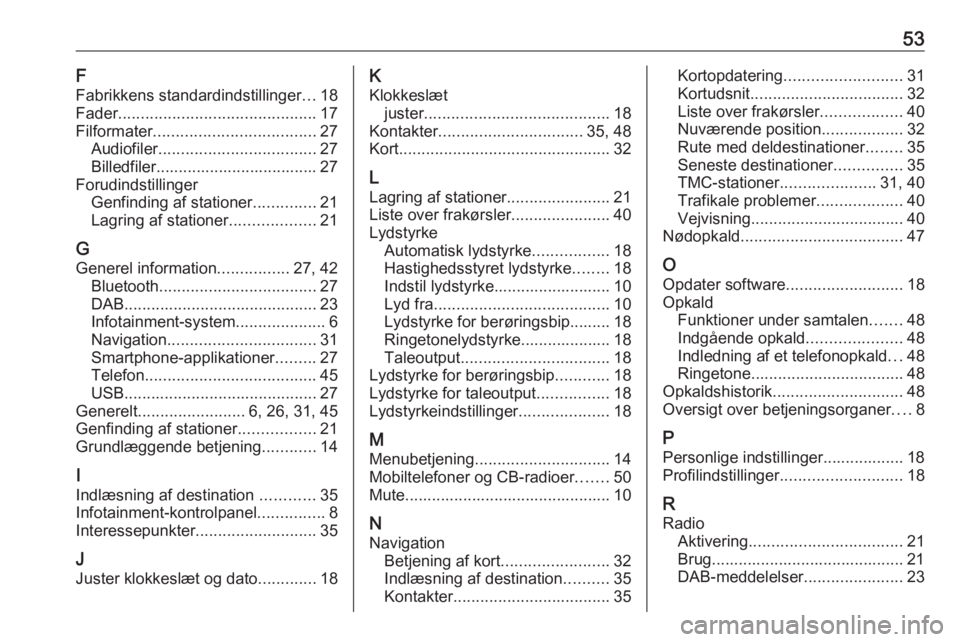
53F
Fabrikkens standardindstillinger ...18
Fader ............................................ 17
Filformater .................................... 27
Audiofiler ................................... 27
Billedfiler.................................... 27
Forudindstillinger Genfinding af stationer ..............21
Lagring af stationer ...................21
G Generel information ................27, 42
Bluetooth ................................... 27
DAB ........................................... 23
Infotainment-system ....................6
Navigation ................................. 31
Smartphone-applikationer .........27
Telefon ...................................... 45
USB ........................................... 27
Generelt ........................ 6, 26, 31, 45
Genfinding af stationer .................21
Grundlæggende betjening ............14
I
Indlæsning af destination ............35
Infotainment-kontrolpanel ...............8
Interessepunkter ........................... 35
J Juster klokkeslæt og dato .............18K
Klokkeslæt juster ......................................... 18
Kontakter ................................ 35, 48
Kort ............................................... 32
L
Lagring af stationer .......................21
Liste over frakørsler ......................40
Lydstyrke Automatisk lydstyrke .................18
Hastighedsstyret lydstyrke ........18
Indstil lydstyrke.......................... 10
Lyd fra ....................................... 10
Lydstyrke for berøringsbip......... 18
Ringetonelydstyrke.................... 18
Taleoutput ................................. 18
Lydstyrke for berøringsbip ............18
Lydstyrke for taleoutput ................18
Lydstyrkeindstillinger ....................18
M
Menubetjening .............................. 14
Mobiltelefoner og CB-radioer .......50
Mute.............................................. 10
N
Navigation Betjening af kort ........................32
Indlæsning af destination ..........35
Kontakter ................................... 35Kortopdatering.......................... 31
Kortudsnit .................................. 32
Liste over frakørsler ..................40
Nuværende position ..................32
Rute med deldestinationer ........35
Seneste destinationer ...............35
TMC-stationer .....................31, 40
Trafikale problemer ...................40
Vejvisning .................................. 40
Nødopkald .................................... 47
O Opdater software ..........................18
Opkald Funktioner under samtalen .......48
Indgående opkald .....................48
Indledning af et telefonopkald ...48
Ringetone .................................. 48
Opkaldshistorik ............................. 48
Oversigt over betjeningsorganer ....8
P Personlige indstillinger.................. 18
Profilindstillinger ........................... 18
R
Radio Aktivering .................................. 21
Brug........................................... 21
DAB-meddelelser ......................23
Page 57 of 125
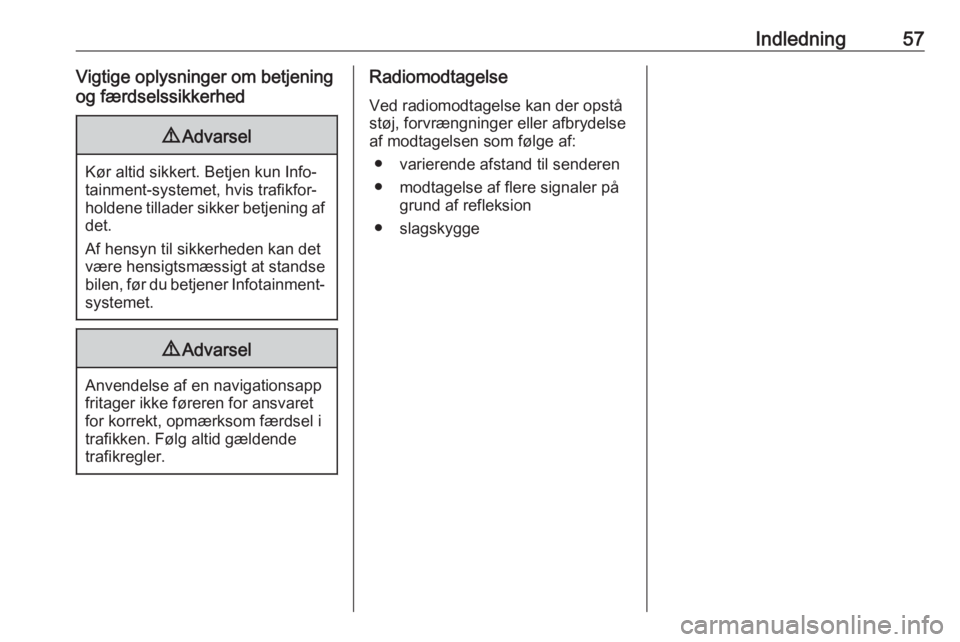
Indledning57Vigtige oplysninger om betjening
og færdselssikkerhed9 Advarsel
Kør altid sikkert. Betjen kun Info‐
tainment-systemet, hvis trafikfor‐
holdene tillader sikker betjening af det.
Af hensyn til sikkerheden kan det
være hensigtsmæssigt at standse
bilen, før du betjener Infotainment-
systemet.
9 Advarsel
Anvendelse af en navigationsapp
fritager ikke føreren for ansvaret
for korrekt, opmærksom færdsel i
trafikken. Følg altid gældende
trafikregler.
Radiomodtagelse
Ved radiomodtagelse kan der opstå
støj, forvrængninger eller afbrydelse
af modtagelsen som følge af:
● varierende afstand til senderen
● modtagelse af flere signaler på grund af refleksion
● slagskygge
Page 59 of 125
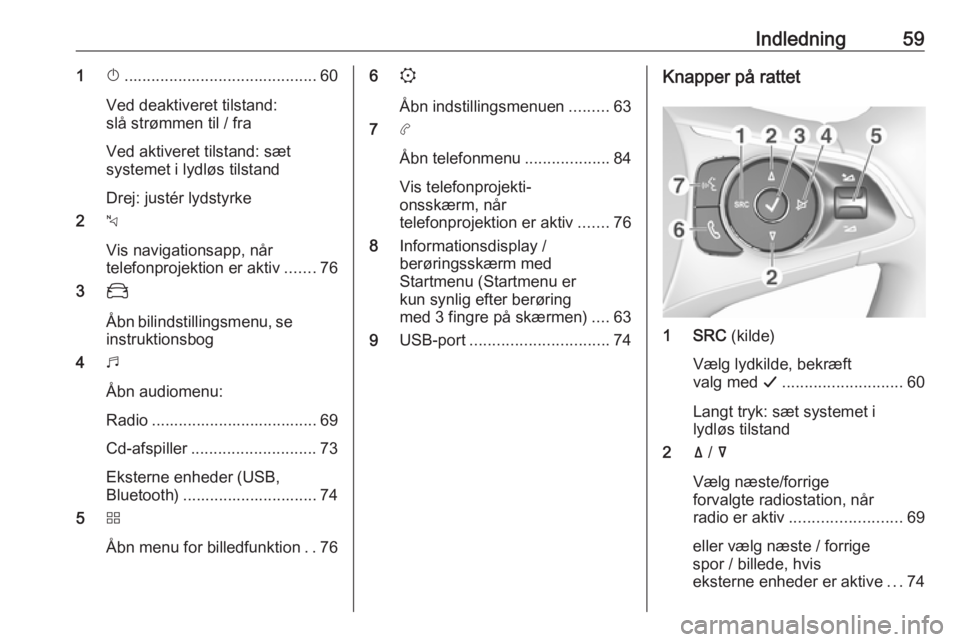
Indledning591X........................................... 60
Ved deaktiveret tilstand:
slå strømmen til / fra
Ved aktiveret tilstand: sæt
systemet i lydløs tilstand
Drej: justér lydstyrke
2 c
Vis navigationsapp, når
telefonprojektion er aktiv .......76
3 _
Åbn bilindstillingsmenu, se instruktionsbog
4 b
Åbn audiomenu:
Radio ..................................... 69 Cd-afspiller ............................ 73
Eksterne enheder (USB,
Bluetooth) .............................. 74
5 d
Åbn menu for billedfunktion ..766
:
Åbn indstillingsmenuen .........63
7 a
Åbn telefonmenu ...................84
Vis telefonprojekti‐
onsskærm, når
telefonprojektion er aktiv .......76
8 Informationsdisplay /
berøringsskærm med
Startmenu (Startmenu er
kun synlig efter berøring
med 3 fingre på skærmen) ....63
9 USB-port ............................... 74Knapper på rattet
1 SRC (kilde)
Vælg lydkilde, bekræft
valg med G........................... 60
Langt tryk: sæt systemet i
lydløs tilstand
2 ä / å
Vælg næste/forrige
forvalgte radiostation, når
radio er aktiv ......................... 69
eller vælg næste / forrige
spor / billede, hvis
eksterne enheder er aktive ...74
Page 97 of 125
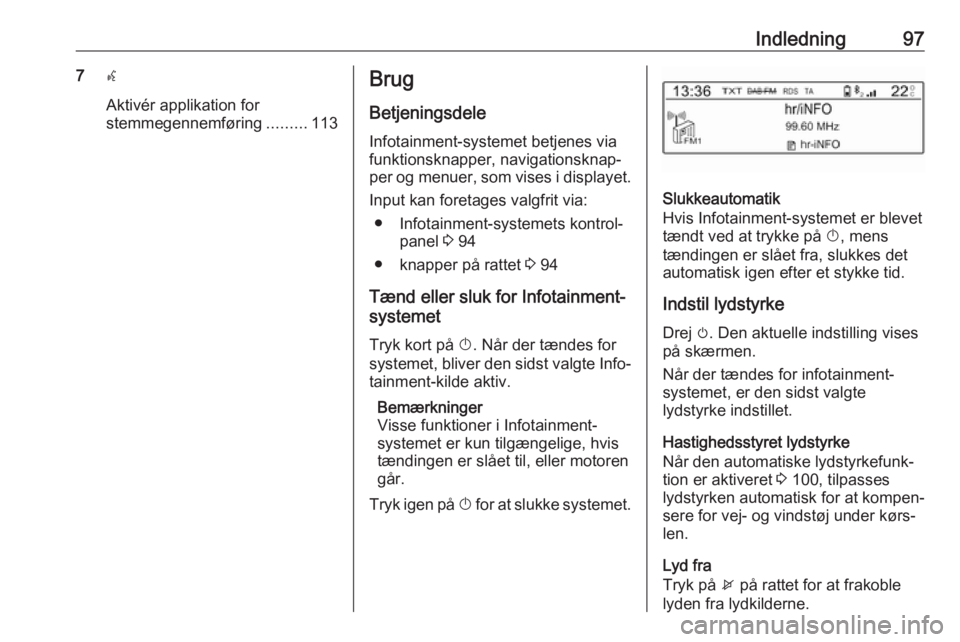
Indledning977w
Aktivér applikation for
stemmegennemføring .........113Brug
Betjeningsdele
Infotainment-systemet betjenes via funktionsknapper, navigationsknap‐ per og menuer, som vises i displayet.
Input kan foretages valgfrit via: ● Infotainment-systemets kontrol‐ panel 3 94
● knapper på rattet 3 94
Tænd eller sluk for Infotainment- systemet
Tryk kort på X. Når der tændes for
systemet, bliver den sidst valgte Info‐ tainment-kilde aktiv.
Bemærkninger
Visse funktioner i Infotainment- systemet er kun tilgængelige, hvis
tændingen er slået til, eller motoren
går.
Tryk igen på X for at slukke systemet.
Slukkeautomatik
Hvis Infotainment-systemet er blevet
tændt ved at trykke på X, mens
tændingen er slået fra, slukkes det
automatisk igen efter et stykke tid.
Indstil lydstyrke Drej m. Den aktuelle indstilling vises
på skærmen.
Når der tændes for infotainment-
systemet, er den sidst valgte
lydstyrke indstillet.
Hastighedsstyret lydstyrke
Når den automatiske lydstyrkefunk‐
tion er aktiveret 3 100, tilpasses
lydstyrken automatisk for at kompen‐
sere for vej- og vindstøj under kørs‐
len.
Lyd fra
Tryk på x på rattet for at frakoble
lyden fra lydkilderne.